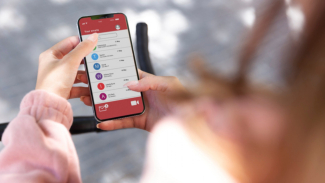Begini Cara Memasang Aplikasi Linux di Chromebook
Kamis, 11 Juli 2024 - 05:52 WIB
Sumber :
- Youtube
2. Aktifkan Linux di Chromebook
Sekarang setelah mengetahui bahwa Chromebook sudah mendukung aplikasi Linux, langkah selanjutnya adalah mengaktifkan Linux.
Ini mudah dilakukan dan tidak memakan banyak waktu secara keseluruhan, meskipun hal ini bergantung pada seberapa cepat kecepatan internet dan kekuatan Chromebook.
- Buka Pengaturan di Chromebook
- Di panel navigasi kiri, klik tombol Lanjutan. Ini akan berkembang menjadi drop-down.
- Klik Pengembang (Developers)
- Temukan tab di panel kanan yang bertuliskan lingkungan pengembangan Linux. Klik tombol Nyalakan di sebelahnya.
- Jendela instalasi Linux akan muncul. Klik Berikutnya. Pilih ukuran disk pilihan, dan klik Instal.
- Setelah pengunduhan selesai, jendela terminal akan terbuka. Anda dapat menggunakan jendela ini untuk mengunduh aplikasi Linux, yang akan kita bahas di bagian selanjutnya.
3. Cara mengunduh aplikasi Linux di Chromebook
Baca Juga :
Azza Aprisaufa: Solusi Cerdas Mengatasi Pengangguran Sarjana dengan Aplikasi Jasa Sarjana
Inilah bagian yang kamu tunggu-tunggu. Namun sebelum kita membahas cara mengunduh aplikasi Linux di Chromebook, ada satu hal lagi yang harus dilakukan.
Untuk memastikan semuanya berjalan lancar, kamu harus memperbarui paket dengan memasukkan perintah di bawah ini ke jendela terminal. Tekan Enter setelah kamu mengetik/menempelkannya.
Halaman Selanjutnya
sudo apt-get update && sudo apt-get upgrade -y